
Com 70 milhões de usuários gratuitos e 30 milhões de assinantes premium, o Spotify é o rei indiscutível dos serviços de streaming de música Spotify vs. Apple Music vs. Google Play Música: Qual é o melhor? Spotify vs Apple Music vs Google Play Music: Qual é o melhor? Embora existam muitos serviços de streaming de música, há três principais que se destacam acima dos outros: Spotify, Apple Music e Google Play Music. Mas qual é o melhor? Consulte Mais informação . Em contraste, o concorrente mais próximo, a Apple Music, tem cerca de 13 milhões de assinantes.
No entanto, ser líder de mercado não significa que o Spotify esteja isento de problemas. Dada a sua enorme base de usuários, o número de dispositivos que ele suporta e o tamanho de seu catálogo de músicas, não deveria ser surpreendente que os problemas possam ocorrer, e ocorram regularmente.
Algumas dessas falhas acontecem com mais freqüência do que outras. Neste artigo, você encontrará uma lista com oito dos problemas mais comuns do Spotify, bem como informações sobre como corrigi-los.
Nota : antes de tentar essas dicas, tente replicar seu problema em diferentes dispositivos. Se o problema ocorrer em todos os lugares, provavelmente é um problema de toda a conta e você precisará entrar em contato com o Spotify.
1. Spotify pode não ter sido iniciado: Código de erro 17
Esse problema específico do Windows tem atormentado os usuários há vários anos e, no entanto, ainda aparece bastante.
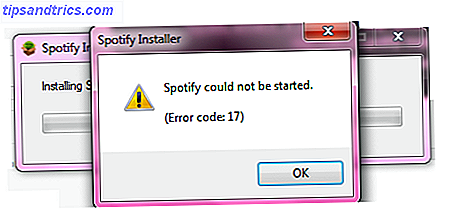
O problema ocorre quando você tenta iniciar o Spotify - tudo parece estar rodando sem problemas, mas quando o cliente está prestes a abrir, você verá um pop-up na tela e o programa irá travar.
A solução é potencialmente dupla:
- Faça o download do instalador do Spotify e salve-o em sua área de trabalho.
- Clique com o botão direito do mouse no instalador e selecione Propriedades.
- Abra a guia Compatibilidade, marque a caixa Executar este programa no modo de compatibilidade para: e escolha Windows XP (Service Pack 3)
- Clique em Aplicar e execute o instalador
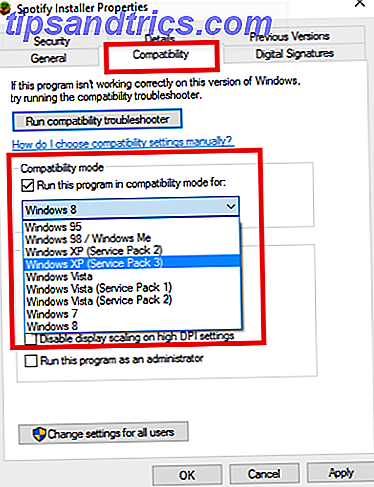
Se isso não funcionar, inicialize no modo de segurança e repita as etapas acima.
2. Não é possível adicionar arquivos locais a uma lista de reprodução
Um recurso interessante que o Spotify oferece é a capacidade de adicionar sua música salva localmente ao cliente de desktop; Ele permite que você misture as faixas do Spotify com suas próprias faixas em listas de reprodução que podem ser ouvidas de qualquer lugar.
O Spotify mudou recentemente como seus clientes de desktop Windows e Mac lidam com música local. Anteriormente, você podia arrastar e soltar os arquivos desejados em uma lista de reprodução, mas agora é um pouco mais complicado - a mudança no processo levou alguns usuários a acreditar erroneamente que o serviço estava quebrado.
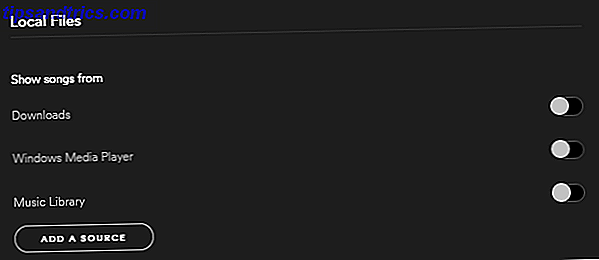
Para adicionar arquivos, vá até Edit (Windows) ou Spotify (Mac)> Preferences> Local Files . Você pode pedir ao Spotify para pesquisar seus arquivos do iTunes ou sua Biblioteca de músicas, ou apontá-lo na direção da sua música salva.
3. Não é possível baixar músicas para reprodução off-line
Spotify permite baixar músicas para reprodução offline. É uma funcionalidade fantástica para o ginásio, o seu carro ou enquanto estiver longe do Wi-Fi, porque significa que não vai comer o seu limite de dados.
No entanto, há uma restrição pouco conhecida. Cada dispositivo só pode sincronizar um máximo de 3333 músicas para ouvir off-line. Se você atingir esse limite, não poderá fazer o download de mais nenhuma das faixas até não sincronizar algumas de suas músicas existentes.
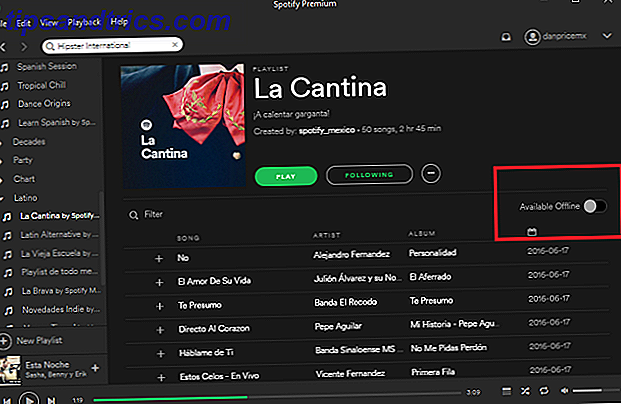
Ao alternar a opção Disponível off-line de uma playlist, você apaga o conteúdo lentamente, embora, para uma resolução mais rápida, você deve excluir o cache (abordarei como fazer isso mais adiante).
4. Não é possível adicionar mais faixas à sua música
Na mesma linha do problema anterior, muitas pessoas também não percebem que Your Music tem um limite de 10.000 músicas. Isso pode levar a um choque desagradável quando você atinge a barreira, jogando sua biblioteca cuidadosamente curada em desordem.
Muitos usuários ficaram zangados com essa restrição por um longo tempo, mas o Spotify claramente não tem planos de mudá-la tão cedo. Em um comunicado recente, a empresa disse:
“Recentemente, analisamos isso internamente e, no momento, não temos planos de ampliar o limite de suas músicas. A razão é porque menos de 1% dos usuários o acessam. O limite atual garante uma ótima experiência para 99% dos usuários, em vez de uma experiência “OK” para 100%. ”
No entanto, se você for esperto, há uma solução fácil.
Basta criar uma nova playlist chamada "Biblioteca" e adicionar músicas lá. Há um limite de 10.000 músicas por playlist, então, quando estiver cheio, crie "Library 2", "Library 3" e assim por diante. Adicione todas essas bibliotecas em uma única pasta de lista de reprodução ( Arquivo> Nova pasta de lista de reprodução ) e destaque a pasta para ver todas as músicas em.
Não é ideal, mas é uma solução viável para o que é uma restrição ridícula.
5. Conta Hackeada
Embora isso não seja realmente um problema técnico, é um problema surpreendentemente comum. Os usuários do Reddit frequentemente reclamam que suas contas foram invadidas; Recentemente, em abril de 2016, centenas de detalhes da conta Spotify Como Spotify Got Stung, e por que você deve se importar Como Spotify tem picado, e por que você deve se importar ele mais recente Spotify vazamento pode ser o mais estranho ainda. Centenas de contas foram publicadas no PasteBin. Então, o que está realmente acontecendo? Leia mais - incluindo e-mails, nomes de usuário, senhas e tipos de contas - vazou no Pastebin.
Estranhamente, o Spotify negou que seus dados foram violados, sugerindo que essas credenciais de conta foram roubadas de aplicativos da web de terceiros 7 Web Apps para tornar o Spotify melhor do que nunca 7 Web Apps para tornar o Spotify melhor do que nunca Spotify já é muito bom, sendo um dos melhores serviços de streaming de música ao redor. Mas existem maneiras de tornar o Spotify ainda melhor, como mostram esses incríveis aplicativos da web. Consulte Mais informação .
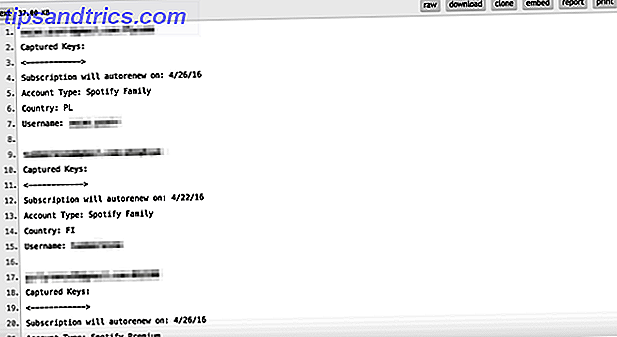
Como você pode saber se foi hackeado?
Existem alguns sinais reveladores. Você está vendo músicas listadas em seu histórico de reprodução que você não reconhece? Você está de repente recebendo muito hip-hop sueco ou música pop japonesa em sua playlist Discover Weekly, apesar de nunca ouvir esse gênero? Você foi expulso do aplicativo no meio de uma faixa?
Se você respondeu Sim a alguma dessas perguntas, há uma grande chance de sua conta ter sido comprometida.
O que você deveria fazer?
Se você tiver sorte, seu e-mail e senha não serão alterados. Faça login na sua conta no site do Spotify e vá para Visão geral da conta> Sair de todos os lugares . Se isso for bem sucedido, mude sua senha imediatamente. Se sua conta estiver vinculada ao Facebook, altere sua senha do Facebook também.
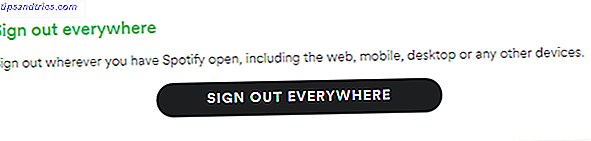
Se você perdeu o acesso à sua conta, precisará entrar em contato diretamente com o Spotify. Você pode usar o formulário on-line, a conta do Twitter do @SpotifyCares ou a página do Facebook da empresa.
6. Problemas no Android
Se você tiver um problema no seu dispositivo Android Como corrigir erros de armazenamento Spotify no Android Como corrigir erros de armazenamento Spotify no Android Quando Spotify não vai deixar você acessar sua música no Android, o balanço chega a um impasse. Veja como resolver problemas de acesso ao armazenamento e voltar à música. Leia mais que não pode ser replicado em outro lugar, quase sempre pode ser corrigido seguindo alguns passos simples.
Antes de começar a trabalhar com este guia de solução de problemas, tente primeiro fazer logout do aplicativo e voltar a fazer login novamente. Isso geralmente resolve problemas menores. Se você estiver experimentando uma tela em branco ao iniciar o aplicativo, problemas de reprodução, salto de faixa, problemas de sincronização off-line ou músicas indisponíveis, continue lendo.
Limpar Cache e Executar uma Instalação Limpa
O cache é onde o Spotify salva os dados para que possa operar com mais rapidez e eficiência no futuro. Às vezes, os dados no cache serão corrompidos e você terá problemas de uso.
Felizmente, o Android torna simples para excluir o cache Como corrigir erros de armazenamento Spotify no Android Como corrigir erros de armazenamento Spotify no Android Quando Spotify não vai deixar você acessar sua música no Android, o balanço chega a um impasse. Veja como resolver problemas de acesso ao armazenamento e voltar à música. Leia mais, permitindo que o aplicativo reconstrua um novo conjunto de dados não corrompido.
Basta ir para Configurações> Aplicativos> Spotify> Armazenamento e toque em Limpar Cache . Você também deve tocar em Limpar dados .
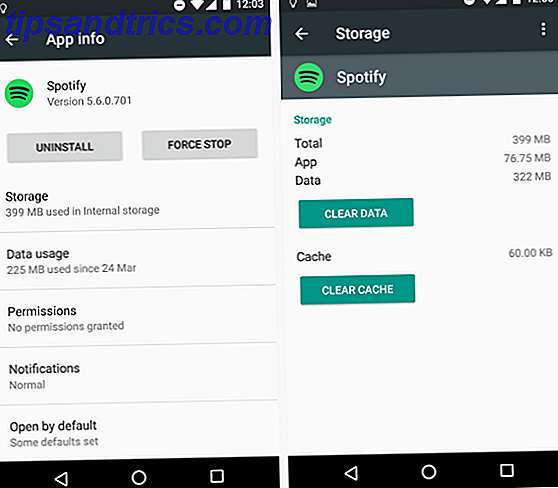
Agora, use um gerenciador de arquivos Android Os 7 melhores exploradores de arquivos grátis para Android Os 7 melhores exploradores de arquivos grátis para Android Há um monte de aplicativos de gerenciamento e exploração de arquivos para Android, mas esses são os melhores. Leia mais para garantir que os quatro arquivos a seguir não existam mais:
- /emulated/0/Android/data/com.spotify.music
- /ext_sd/Android/data/com.spotify.music
- /sdcard1/Android/data/com.spotify.music
- /data/media/0/Android/data/com.spotify.music
Se eles ainda estiverem visíveis, exclua-os manualmente.
Por fim, desinstale o aplicativo e reinstale-o pela Google Play Store.
Excluir aplicativos de limpeza, gerentes de processo e gerenciadores de bateria
Vários aplicativos de limpeza O 1-2-3 Guia para a Limpeza de Primavera Seu Smartphone Android O Guia 1-2-3 para a Limpeza de Primavera Seu Smartphone Android Se o seu telefone Android começou a abrandar depois de um pouco de tempo, veja como você pode acelerá-lo novamente! Read More contém um recurso de matança de processo que pode afetar o Spotify. Da mesma forma, gerentes de processo e gerenciadores de bateria podem interferir nos vários processos em execução que o Spotify usa. Eles podem ser particularmente agressivos quando a tela está desligada ou um aplicativo está em execução por muito tempo.
Se você realmente precisar / quiser manter esses aplicativos instalados, tente adicionar o Spotify ( /ext_sd/Android/data/com.spotify.music ) às listas de permissões dos aplicativos.
7. Problemas em iPhones e iPads
IDevices da Apple não oferecem aos usuários um botão de cache claro iPhone Storage Full? Como criar espaço livre no armazenamento do iPhone iOS completo? Como criar espaço livre no iOS A melhor maneira de maximizar seu espaço de armazenamento disponível no iPhone é comprar o maior dispositivo que você pode pagar. Tarde demais para isso? Veja como criar espaço livre no seu dispositivo iOS. Consulte Mais informação . Em vez disso, cabe aos aplicativos individuais oferecer uma maneira de limpar seus caches.
Infelizmente, o Spotify ainda não incluiu essa função, apesar de milhares de solicitações de usuários em seus fóruns. Se você estiver tendo problemas com o aplicativo Spotify, precisará excluí-lo e reinstalá-lo. Isso limpará o cache e resolverá o problema.
8. Lista de reprodução excluída acidentalmente
Eu terminarei esta lista com um problema que é extremamente comum e inteiramente feito pelo próprio usuário - listas de reprodução excluídas acidentalmente.
Listas de reprodução são obras de arte 5 Passos simples para fazer uma mixtape perfeita 5 Passos simples para fazer uma mixtape perfeita Qualquer pessoa que leia essas palavras provavelmente pertencerá a um dos dois grupos de pessoas: aqueles que amam mixtapes de música e aqueles que não têm a menor idéia o que é. Este artigo é destinado a ambos os grupos, ... Leia Mais - você pode passar dias, semanas, meses ou mesmo anos criando a lista de reprodução perfeita para uma atividade ou evento. Por exemplo, a famosa lista de reprodução Hipster International de Sean Parker (fundador do Napster) foi constantemente atualizada ao longo de um período de três anos e meio, embora agora pareça estar morta.
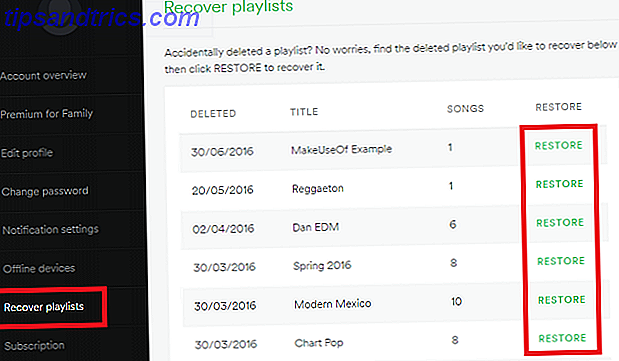
Se você excluir sua lista de favoritos, não se desespere; você pode recuperá-lo facilmente. Faça login na sua conta no site do Spotify e vá para Recuperar listas de reprodução> Restaurar .
Quais problemas você já encontrou?
Cobri muitos dos problemas mais comuns acima, mas sempre haverá exemplos específicos do usuário que estão além do escopo deste artigo.
Como eu aludi no artigo, o seu primeiro porto de escala deve sempre ser o canal de suporte oficial, embora os fóruns do Spotify e o subreddit de solução de problemas também sejam ótimos lugares para encontrar ajuda.
Quais problemas você descobriu? Sinta-se à vontade para explicar seus problemas do Spotify nos comentários abaixo, e eu ou um colega leitor tentaremos oferecer alguma ajuda.



